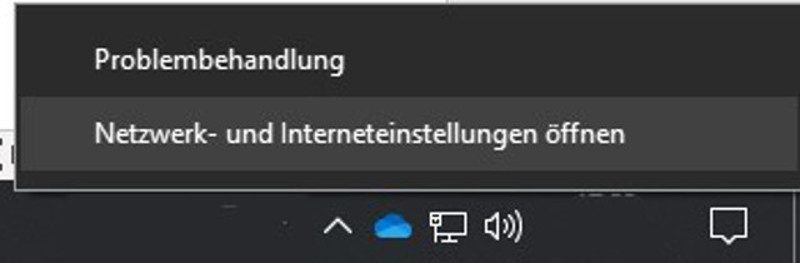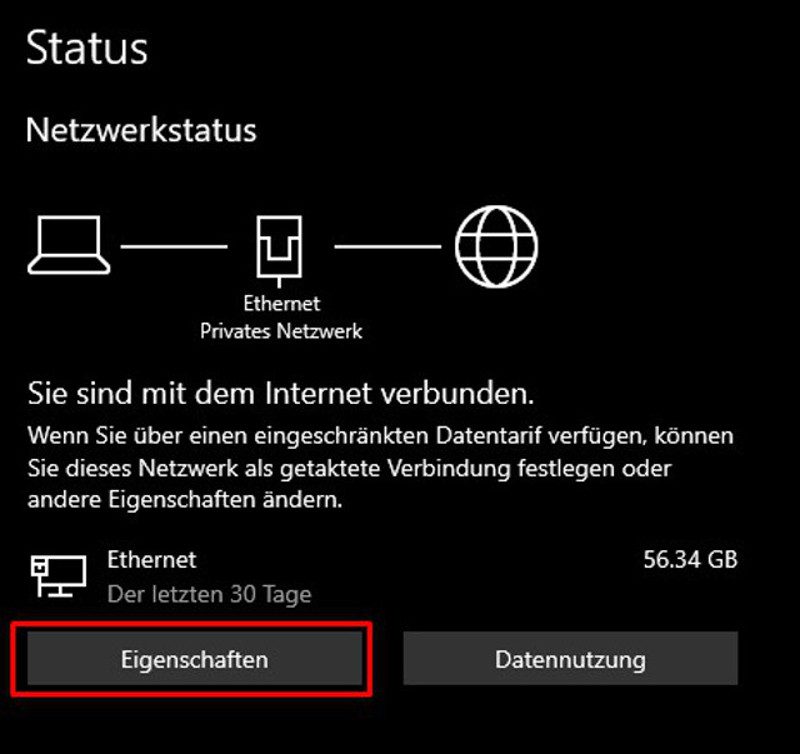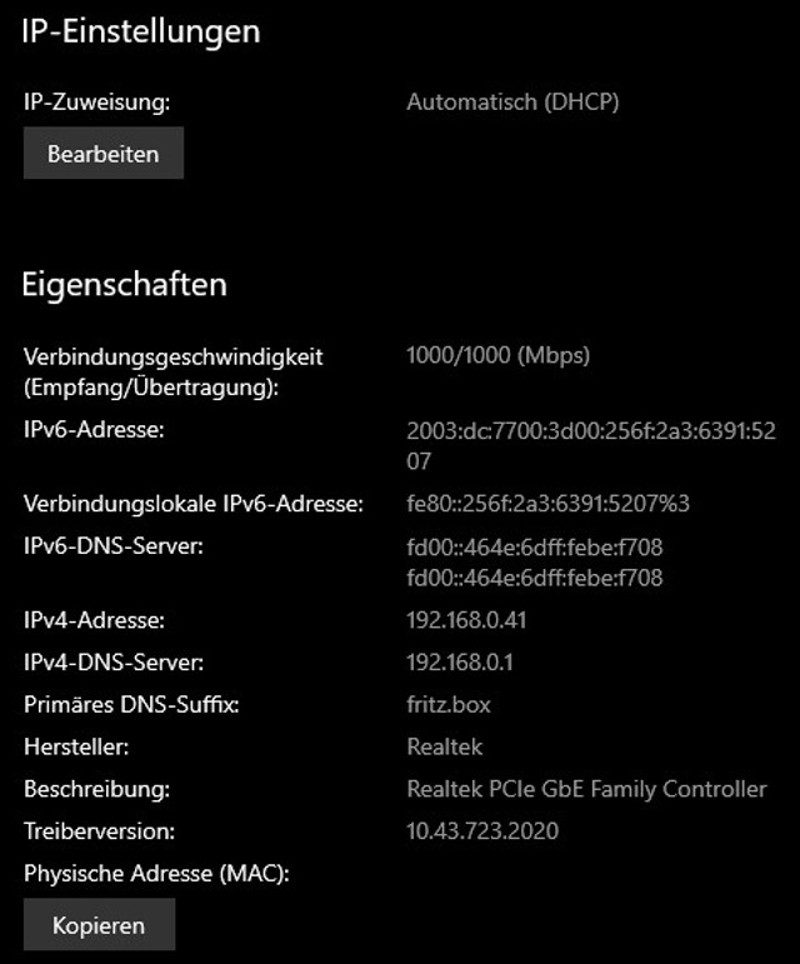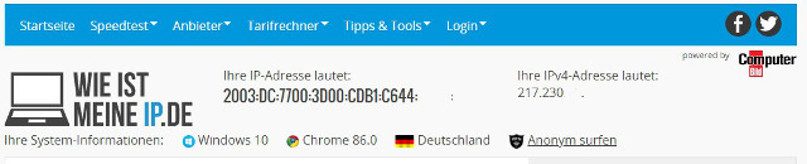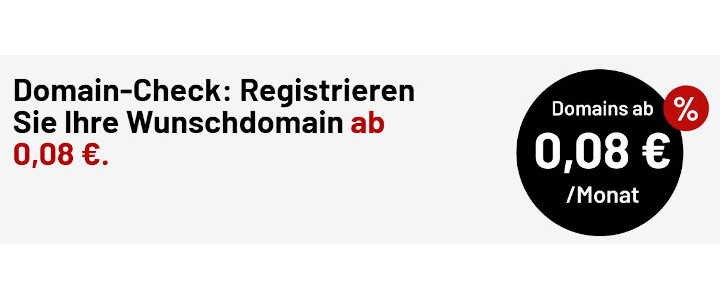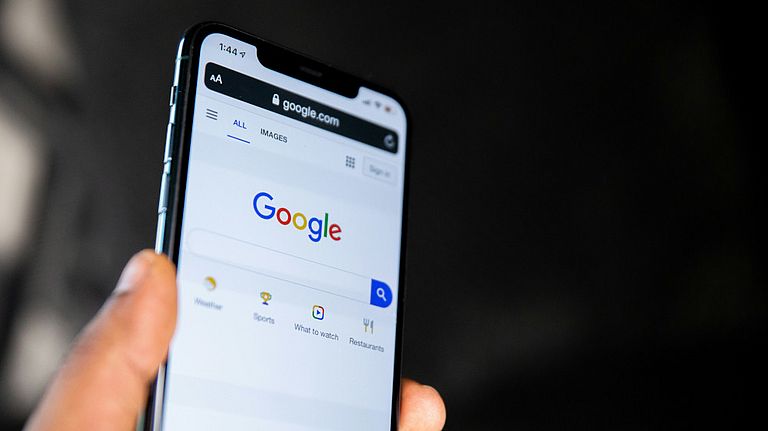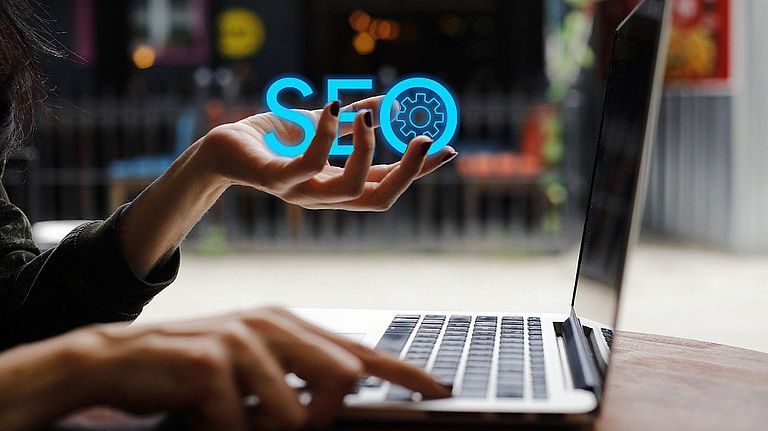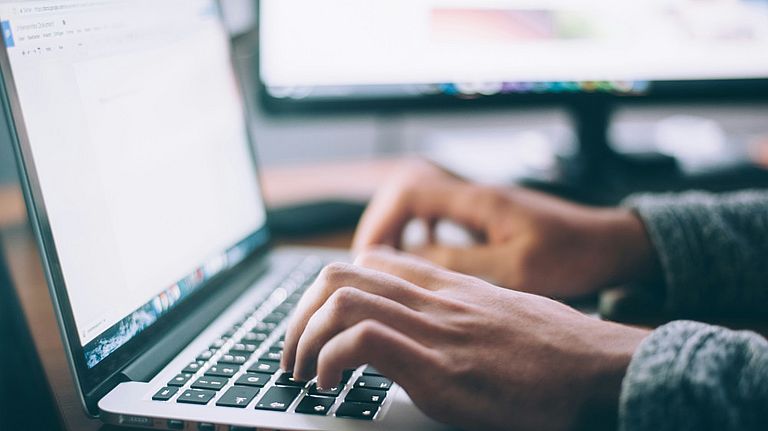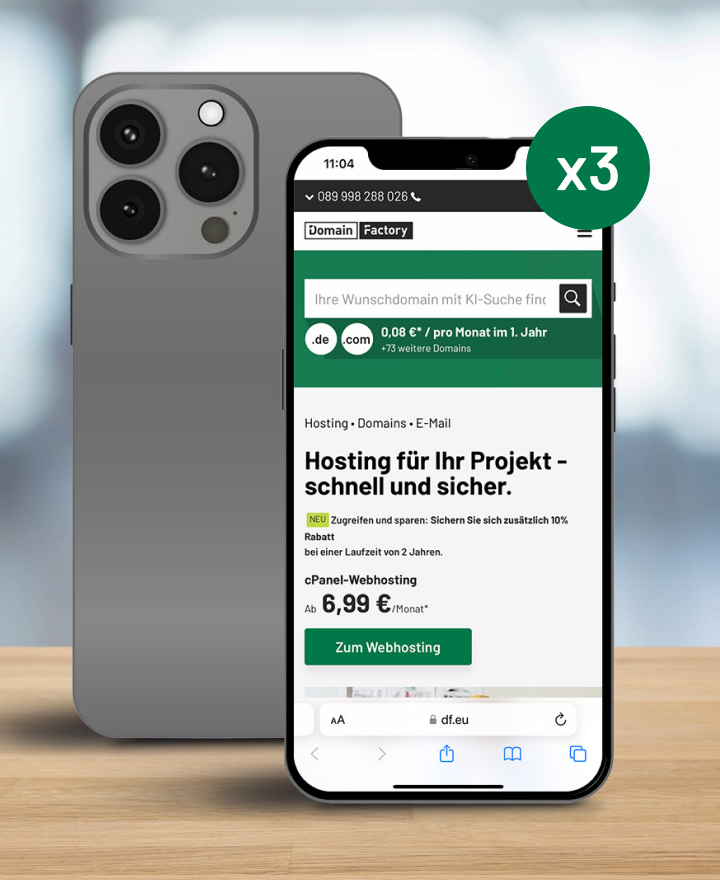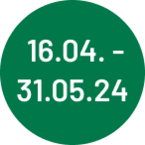Wie Sie Ihre IP-Adresse finden
Veröffentlicht am 08.02.2023 von Wolf-Dieter Fiege
Sobald ein Computer, Smartphone, Tablet oder sonst ein Gerät an das Internet angeschlossen wird, erhält es eine IP-Adresse. IP steht für Internet Protocol und ist eine Abfolge von Ziffern, Zeichen und Buchstaben, über die das jeweilige Gerät eindeutig im Internet identifiziert wird.
Inhalt:
- IP-Adressen: Das Wichtigste in Kürze
- Meine IP-Adresse – was ist das?
- Wie lautet meine IP-Adresse? Wo und wie finde ich sie?
- IP-Adresse herausfinden – wie geht das? Tool-Tipps
- IP-Adresse verbergen: Warum und wie funktioniert es?
- Wie Sie Ihre IP-Adresse finden – Fazit
- Häufig gestellte Fragen
- Welche IP-Adresse hat ein Router beim Zugang zum Internet?
- Ändert sich meine IP-Adresse, wenn ich den Router vom Netz trenne?
- Wie kann ich einen PC mit einer dynamischen IP-Adresse über das Internet steuern?
IP-Adressen: Das Wichtigste in Kürze
- Früher wurde für die Erstellung von IP-Adresse noch IPv4 genutzt, da die Anzahl der Endgeräte pro Nutzer sich aber immer weiter erhöht hat, wird mittlerweile das neuere Protokoll IPv6 genutzt.
- Es wird außerdem zwischen internen und externen IP-Adressen unterschieden.
- Durch öffentliche IP-Adressen können aber auch viele Daten über Nutzer gesammelt werden, die sich mit der Nutzung von VPN oder Proxy-Servern jedoch einschränken lässt.
Meine IP-Adresse – was ist das?
Es gibt zwei verschiedene Protokolle, nach denen die IP-Adressen im Internet vergeben werden.: IPv4 und IPv6. Allerdings ist IPv4 veraltet und wird immer seltener verwendet. Der Adressraum bietet schlicht nicht genügend freie Plätze.
Die IP-Adresse IPv4 und IPv6 im Vergleich
IPv4
IPv6
Dieses Protokoll vergibt IP-Adressen nach dem Schema 123.456.789.012 – das sind 32 Bit bzw. 4.294.967.296 mögliche Geräte. Das klingt im ersten Moment zwar viel, aber 2019 gab es 4,54 Milliarden Internetnutzer. Und es nutzt nicht jeder nur ein einzelnes Gerät. Denken Sie mal an sich und zählen Sie durch. Ein Computer und ein Smartphone sind schon Standard. Da sich die Anzahl immer weiter erhöht, musste Abhilfe geschaffen werden. Das IPv6-Protokoll wurde daher erfunden.
Mit dem IPv6-Protokoll sind 340 Sextillionen IP-Adressen möglich. Das sollte für die nächsten Jahre reichen. Die Adresse sieht hier etwas anders aus, und zwar eher so: 2003:dc:7700:3d00:cdb1:c644:e2bd:bbd5. Durch die Verwendung von Buchstaben und Zahlen ist ein wesentlich größerer Adressraum möglich.
Wie lautet meine IP-Adresse? Wo und wie finde ich sie?
Hier unterscheiden wir interne und externe IP-Adressen. Externe IP-Adressen werden an Server oder Router vergeben. Auch Smartphones und Laptops zählen dazu, wenn Sie beispielsweise unterwegs sind und sich ins Internet einwählen.
Interne IP-Adressen werden von Servern und Routern vergeben, wenn sich Geräte damit verbinden. Ihr Smartphone hat also eine interne IP, wenn Sie sich in einem WLAN befinden, und eine externe, wenn Sie unterwegs sind.
Gut zu wissen: Jeder Internetanbieter hat einen bestimmten IP-Adressenbereich, aus dem Adressen an die eingewählten Geräte verteilt werden. Wenn sich Ihr Router mit dem Internet verbindet, erhält er eine externe IP-Adresse. Egal, wie viele Geräte mit dem Router verbunden sind.
Mit dem Router können andere Geräte per Kabel oder WLAN verbunden werden. Smart-TVs oder Spielekonsolen werden normalerweise per Kabel angeschlossen. Smartphones, Laptops und Tablets eher per WLAN. Alle Geräte, die am Router angeschlossen sind, erhalten interne IP-Adressen.
Geräte mit internen IP-Adressen können sich untereinander verständigen und ein internes Netzwerk aufbauen. Darin können Sie Dateifreigaben erstellen, damit sich PCs untereinander einfach Dateien schicken können, ohne auf externe Clouddienste zugreifen zu müssen. So erhält in immer mehr Haushalten ein eigener kleiner Server einen Platz, auf dem Videos, Urlaubsbilder und vieles mehr gespeichert werden. Innerhalb des Netzwerks bekommt auch er eine IP-Adresse und die anderen Geräte können darauf zugreifen.
Der Zugriff von außen ist durch den Router geschützt. Eine Firewall verhindert den Zugriff. Das liegt unter anderem daran, dass von außen ausschließlich der Router sichtbar ist. Nur dieser hat eine externe IP. Und solange Sie keine besonderen Einstellungen wie Port-Weiterleitungen im Router vornehmen, bleibt das auch so.
IP-Adresse herausfinden – wie geht das? Tool-Tipps
Die interne IP-Adresse lässt sich auf verschiedene Arten herausfinden. Unter Windows 11 gehen Sie folgendermaßen vor:
- Gehen Sie auf Start und dann auf Einstellungen.
- Wählen Sie dort „Netzwerk und Internet“ aus.
- Klicken Sie nun auf das gewünschte Netzwerk (WLAN oder Ethernet).
- Unter „Eigenschaften“ finden Sie neben dem Eintrag „IPv4-Adresse“ Ihre IP-Adresse.
Auf Windows 10-Computern öffnen Sie die Netzwerk- und Interneteinstellungen. Dazu klicken Sie mit der rechten Maustaste auf das Netzwerk- oder WLAN-Symbol in Ihrer Taskleiste, unten rechts bei der Uhrzeit. Anschließend klicken Sie mit der linken Maustaste auf „Netzwerk- und Interneteinstellungen“.
Anschließend klicken Sie auf „Eigenschaften“ bei der Verbindung:
Im nächsten Fenster scrollen Sie weiter nach unten, dort werden Ihnen einige IP-Adressen angezeigt.
Hier sehen wir, dass der Router, in diesem Fall eine Fritz!Box, IPv4- und IPv6-Adressen an den PC vergeben hat. Diese Zuweisung kommt automatisch, was bei normalen PCs oder Smartphones vollkommen ausreicht.
Eine feste Zuweisung wäre nur notwendig, wenn es sich um einen Server handelt, der auch von außen erreichbar sein muss. Und selbst das lässt sich mit den meisten Routern umgehen.
Alternativ können Sie die Eingabeaufforderung nutzen, um Ihre IP-Adresse zu ermitteln.
- Geben Sie unter „Start“ im Suchfeld den Befehl „cmd“ ein.
- In dem sich öffnenden Fenster geben Sie „ipconfig“ ein.
- Bei den nun erscheinenden Informationen schauen Sie nach „IPv4-Adresse“: Dort wird die IP angezeigt.
Auf einem Apple Mac ist der Vorgang ebenfalls recht einfach:
- Klicken Sie in den Systemeinstellungen auf „Netzwerk“.
- Hier werden die aktiven Netzwerkverbindungen in Grün angezeigt. Im Detailbereich daneben finden Sie die IP-Adresse.
Ihre externe IP-Adresse finden Sie über Webseiten wie wieistmeineip.de. Beim Aufruf der Seite wird Ihre IP-Adresse abgefragt, was übrigens jeder Server macht. Im Gegensatz zu anderen Servern, die Ihre Daten speichern, zeigt wieistmeineip.de Ihre Adresse an, unter der Ihr Router erreichbar ist.
Neben der öffentlichen IPv4- und IPv6-Adresse erhält der Server noch weitere Daten, zum Beispiel über Ihr Betriebssystem, welchen Browser Sie verwenden und von wo aus Sie sich einwählen. In diesem Fall wird nur „Deutschland“ angezeigt, allerdings kann dies noch weiter eingegrenzt werden.
Meine IP-Adresse – was ist das?
Es gibt zwei verschiedene Protokolle, nach denen die IP-Adressen im Internet vergeben werden. IPv4 und IPv6. Allerdings ist IPv4 veraltet und wird immer seltener verwendet. Der Adressraum bietet schlicht nicht genügend freie Plätze.
Die IP-Adresse IPv4 und IPv6 im Vergleich
| IPv4 | IPv6 |
| Dieses Protokoll vergibt IP-Adressen nach dem Schema 123.456.789.012 – das sind 32 Bit, bzw. 4.294.967.296 mögliche Geräte. Das klingt im ersten Moment zwar viel, aber 2019 gab es 4,54 Milliarden Internetnutzer. Und es nutzt nicht jeder nur ein einzelnes Gerät. Denken Sie mal an sich und zählen Sie durch. Ein Computer und ein Smartphone sind schon Standard. Da sich die Anzahl immer weiter erhöht, musste Abhilfe geschaffen werden. Das IPv6-Protokoll wurde daher erfunden. | Mit dem IPv6-Protokoll sind 340 Sextillionen IP-Adressen möglich. Das sollte für die nächsten Jahre reichen. Die Adresse sieht hier etwas anders aus, und zwar eher so: 2003:dc:7700:3d00:cdb1:c644:e2bd:bbd5 Durch die Verwendung von Buchstaben und Zahlen ist ein wesentlich größerer Adressraum möglich. |
IP-Adresse verbergen: Warum und wie funktioniert es?
Mit der öffentlichen IP-Adresse kann Ihr Standort recht genau eingegrenzt werden. Außerdem lassen sich über bestimmte Server auch Spuren verfolgen, wo Sie bereits waren. Und aus den Cookies, das sind kleine Textdateien auf Ihrem PC; die von Webseiten erstellt werden, kann die Webseite auch auslesen, welche Seiten Sie häufig besuchen und so Rückschlüsse auf Ihr Privatleben ziehen.
Wenn Sie das einschränken möchten, stehen Ihnen verschiedene Wege zur Verfügung, Ihre IP-Adresse zu verstecken.
Die häufigste Methode sind sogenannte VPNs (Virtuelle Private Netzwerke). Sie installieren ein kleines Programm auf Ihrem PC und verbinden sich darüber zuerst mit einem Server, der auch in anderen Ländern stehen kann. Wenn Sie eine Webseite besuchen, wird zunächst eine Verbindung zu diesem Server hergestellt und anschließend von diesem die Webseite abgerufen.
Die Daten der Webseite werden an Ihren Computer weitergeleitet und Sie bemerken höchstens, dass die Geschwindigkeit etwas geringer ist als sonst. Für die Webseite sind Sie allerdings unsichtbar, weil diese nur mit dem VPN-Server kommuniziert.
Eine weitere Methode sind Proxy-Server. Diese wurden ursprünglich erfunden, um Webseiten zwischenzuspeichern. Wenn wir in Deutschland eine Webseite aus den USA aufrufen, war es früher wesentlich schneller, einen Proxy-Server zu verwenden. Dieser ruft die Daten aus den USA schnell ab und speichert sie.
Im Gegensatz zu VPNs, bei denen Sie sich üblicherweise registrieren müssen, sind Proxys anonym und jeder kann einen zur Verfügung stellen. Das ist allerdings auch unsicherer, denn Sie wissen nicht, welche Daten über Sie gespeichert werden. VPNs verwenden eine verschlüsselte Verbindung, Proxy-Server nicht.
Eine dritte Möglichkeit wäre die Nutzung des Tor-Browsers. Dieser Browser stellt eine Verbindung zu einem sicheren Netzwerk ohne Rückverfolgung her. Die genaue Funktion erfahren Sie auf der Webseite – wichtig ist jedenfalls, dass über den Tor-Browser Ihre IP nicht sichtbar ist, und auch Webseiten-Bestandteile geblockt werden, die Ihren PC ausspionieren.
Wie Sie Ihre IP-Adresse finden - Fazit
Ihre IP-Adresse ist notwendig, etwa wie eine Telefonnummer für Ihr Smartphone. Aber sie kann auch viel über sie preisgeben. Mit dem richtigen Hintergrundwissen und etwas Vorsicht können Sie sich gut schützen und so etwas sorgenloser surfen.
Häufig gestellte Fragen:
Welche IP-Adresse hat ein Router beim Zugang zum Internet?
Die lokale IP-Adresse Ihres Routers steht in der Regel im Handbuch und oft auch auf der Unterseite des Geräts. Ein mit dem Router verbundener Computer kann sie ebenfalls anzeigen. Unter Windows tippen Sie in der Kommandozeile „ipconfig“ ein, am Mac finden Sie die lokale IP-Adresse in den Netzwerkeinstellungen.
Ändert sich meine IP-Adresse, wenn ich den Router vom Netz trenne?
Für gewöhnlich ja. Trennen Sie die Verbindung und wählen sich danach wieder neu ein, weist Ihnen Ihr Internetprovider eine neue IP-Adresse zu.
Wie kann ich einen PC mit einer dynamischen IP-Adresse über das Internet steuern?
Das lässt sich per DDNS bewerkstelligen. Mit dem dynamischen Domain Name System finden Sie Ihren Computer, auch ohne dessen IP-Adresse zu kennen.